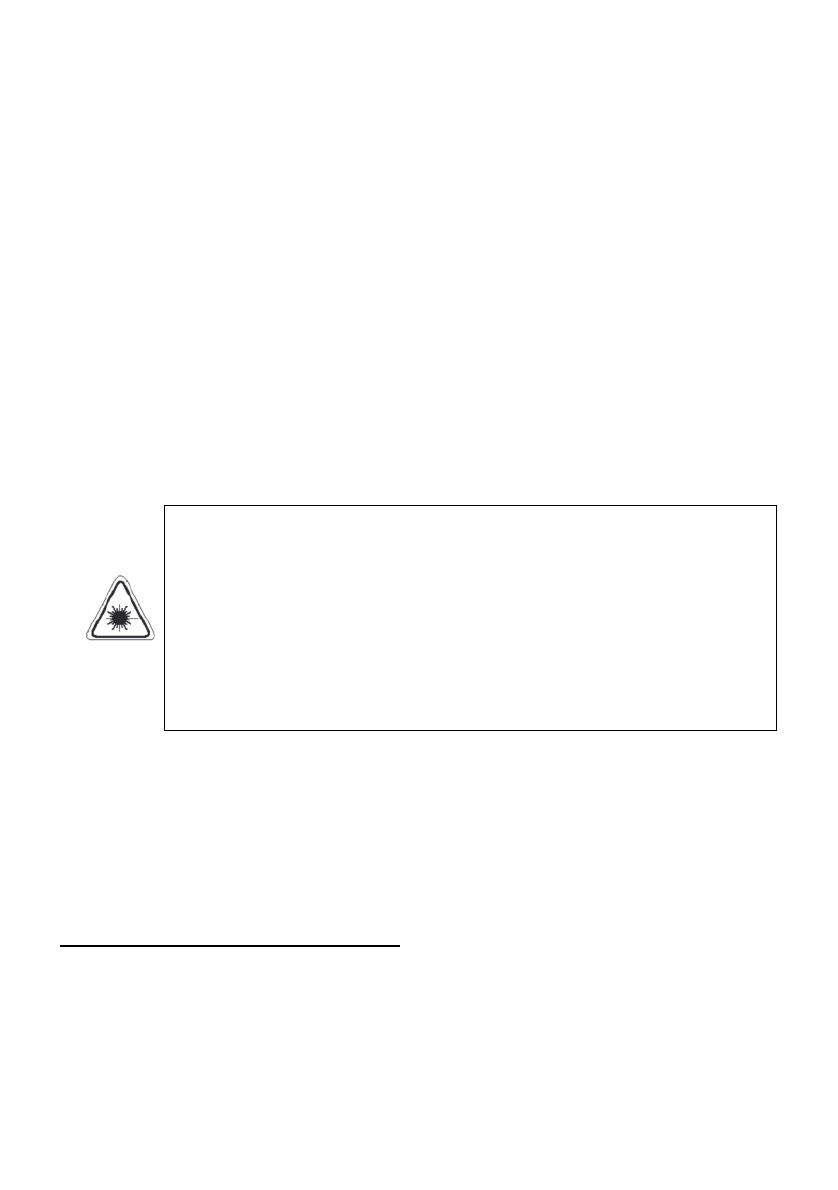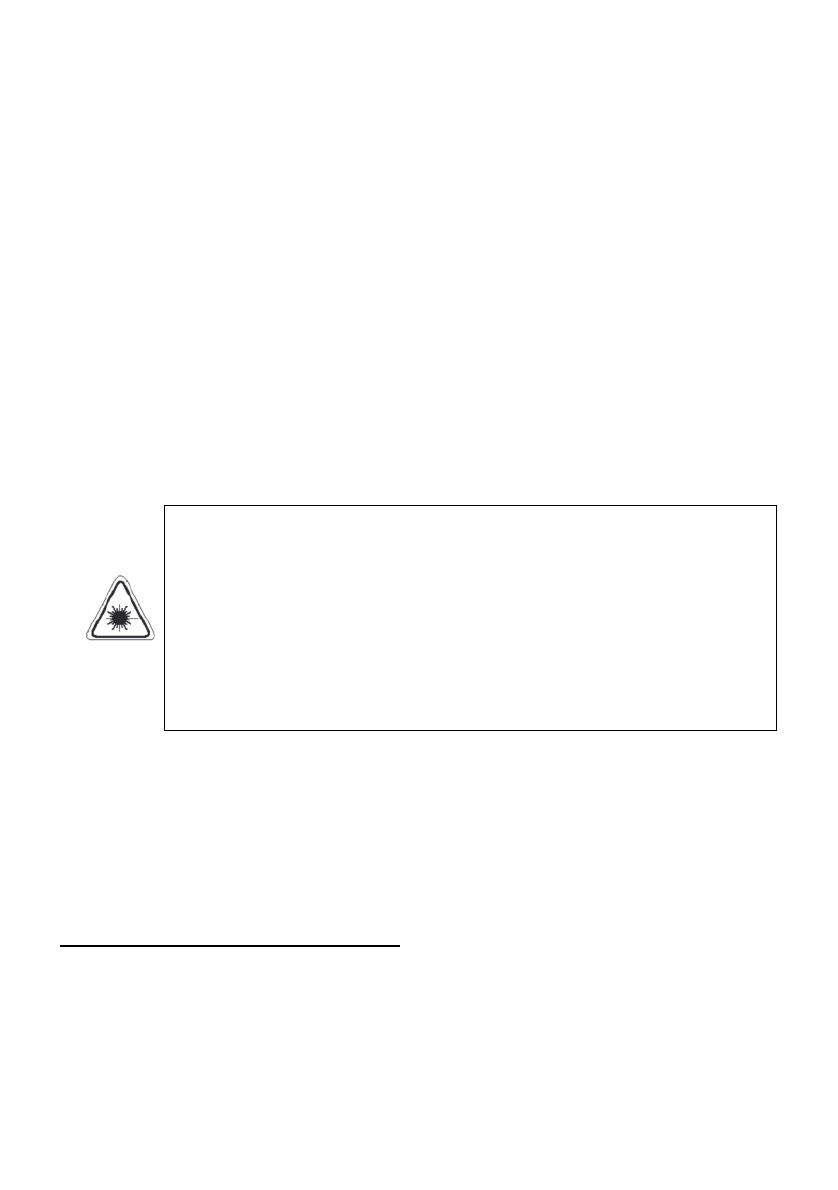
2
Lea las instrucciones ates de utilizar:
● No utilice este producto cerca de agua.
● Instale el producto de acuerdo con las instrucciones de operación.
● No coloque el producto cerca de fuentes de calor, como radiadores, registradores de calor,
estufas, u otros aparatos (incluyendo amplificadores) que produzcan calor.
● Proteja el cable de poder de ser pisado o pellizcado, particularmente en los conectores, en
los receptáculos y en el punto donde sale del producto.
● El enchufe de alimentación o el conector del aparato se utiliza como dispositivo de
desconexión, debe ser accesible fácilmente.
● Desconecte el producto durante tormentas eléctricas o cuando vaya a permanecer sin uso
por largos periodos de tiempo.
● El equipo no debe exponerse a gotas o salpicaduras y ningún objeto con líquidos, como
vasos o jarras, deberá colocarse sobre él.
● No coloque el equipo en lugares con luz solar directa, calor extremo, o ubicaciones muy
húmedas o con polvo.
● Nunca utilice el producto si el cable de poder o enchufe han sido dañados, si no funciona
correctamente, dañado, o si se expuso a humedad, agua u otros líquidos.
● No intente examinar o reparar este equipo por usted mismo; lleve el equipo al centro de
servicio para su inspección y reparación
● Mantenga objetos magnéticos como bocinas, a distancia del reproductor.
PRECAUCIONES DEL LÁSER:
Este equipo utiliza un sistema de rayo láser óptico en el mecanismo de
CD diseñado con un protector integrado. No intente desarmar. La
exposición a esta luz láser invisible puede ser dañina para el ojo humano.
Este es un producto de láser clase 1. El uso de controles, ajustes y
procedimientos distintos a los especificados aquí, podrían resultar en
exposiciones peligrosas de láser. Este reproductor de discos compactos
no debe ser ajustado o reparado por nadie excepto el personal calificado.
El mecanismo de láser en este set, corresponde a la aguja de un
reproductor de discos. Aunque este producto utiliza lentes de láser, es
completamente seguro cuando se utiliza de acuerdo con las instrucciones.
NOTA: El fabricante no se hace responsable por ninguna interferencia de radio o televisión
causada por modificaciones no autorizadas del equipo. Dichas modificaciones podrían
anular la autoridad del usuario para utilizar el equipo.
1) Opere los controles e interruptores como indica el manual.
2) Antes de encender por primera vez, asegúrese de que el cable de poder este instalado
correctamente.
3) Guarde sus discos en un área fresca para evitar el daño por calor.
MANEJO Y USO DE BATERÍA
● Mantenga las baterías alejadas de niños y mascotas. Únicamente los adultos deben
manejar la batería.
● Nunca lance las baterías al fuego ni las exponga a otras fuentes de calor.
● Siga las instrucciones de uso y seguridad del fabricante de la batería.